Email marketing: enviar uma campanha de email
10 min
Neste artigo
- Enviar um email de teste antes de enviar sua campanha
- Agendar uma campanha de email marketing
- Enviar sua campanha o mais rápido possível
- Enviar sua campanha novamente
- Perguntas frequentes
Depois de criar sua campanha de email, espalhe a notícia ao enviá-la para seus assinantes. Você pode agendar sua campanha para ser enviada depois, enviá-la imediatamente ou enviar um email de teste.
Importante:
Certifique-se de ler os Termos de Uso do Email Marketing Wix antes de enviar as campanhas.
Enviar um email de teste antes de enviar sua campanha
Você pode enviar um email de teste para ver como sua campanha aparece e funciona em uma caixa de entrada real. Isso não afeta seu limite mensal de emails.
Para enviar um email de teste:
- Crie uma campanha de email ou edite uma existente.
- Personalize os elementos da sua campanha como preferir e clique em Visualizar e testar.
- Clique em Enviar email de teste.
- Insira informações nos seguintes campos:
- Enviar para: insira o endereço de email para o qual você deseja enviar o email de teste. Você só pode enviar emails de teste para um destinatário por vez.
- Assunto: insira a linha de assunto do email de teste.
- Nome do remetente: insira o nome que aparece no email de teste enviado. Pode ser seu nome comercial ou pessoal.
- Email do remetente: insira o endereço de email que aparecerá quando você responder ao email de teste.
- Clique em Enviar.
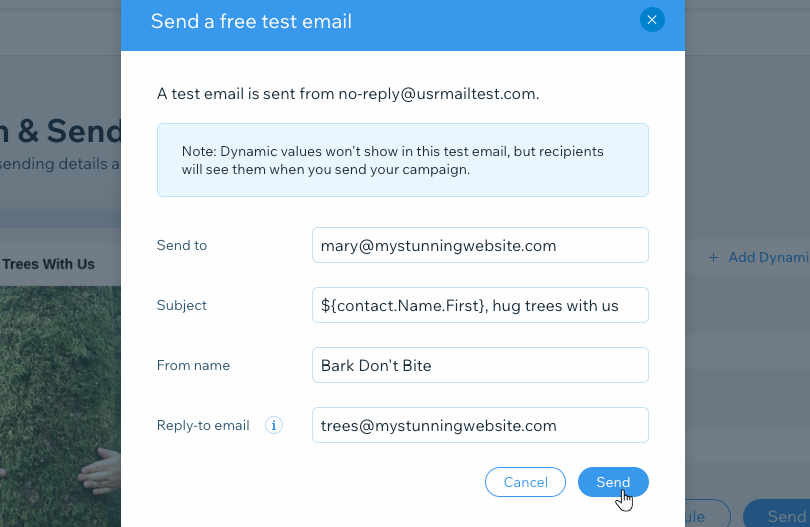
Observações:
- Os valores dinâmicos e o link Cancelar assinatura não aparecem nos emails de teste, mas aparecem nas campanhas finais que você enviar.
- Emails de teste são enviados de no-reply@usrmailtest.com.
- Os elementos no seu email se ajustam automaticamente para aparecerem da melhor forma em qualquer tela ou caixa de entrada de email.
Agendar uma campanha de email marketing
Você pode agendar sua campanha para que ela seja enviada em uma data e horário posteriores. Certifique-se de fazer upgrade do seu plano se você quiser usar esse recurso. Após o agendamento, os emails na sua campanha contam para o seu limite mensal de envio. Você não pode restaurar esse limite ao excluir a campanha agendada.
Dica:
Você pode editar ou reagendar sua campanha antes que ela seja enviada.
Para agendar o envio de uma campanha:
- Crie uma campanha de email ou edite uma existente. Em seguida, clique em Próximo.
- Personalize os elementos da sua campanha como preferir e clique em Próximo.
Dica: visualize e teste sua campanha de email para garantir que ela está perfeita antes de adicionar destinatários e enviar. - Adicione destinatários à sua campanha e clique em Próximo.
- Edite as informações finais de envio:
- Assunto: insira a linha de assunto dos emails. Você pode adicionar texto dinâmico que se ajusta automaticamente às informações dos seus contatos ou ao URL do seu site ao clicar em + Adicionar valor dinâmico e escolher uma opção.
- Dados do remetente: insira o nome e o email do remetente, que são os dados que os destinatários veem e ao qual eles podem responder quando receberem o email.
Observação: o nome do remetente pode ser o nome do seu negócio ou seu nome real. - Destinatários do email: tenha uma visão geral do número de pessoas para as quais o email será enviado.
- Clique em Agendar.
- Selecione a data e o horário em que deseja que a campanha seja enviada.
Dica: verifique o fuso horário para garantir que sua campanha seja enviada no horário certo. Se o fuso horário estiver incorreto, altere-o nas configurações do seu navegador. - Clique em Agendar.
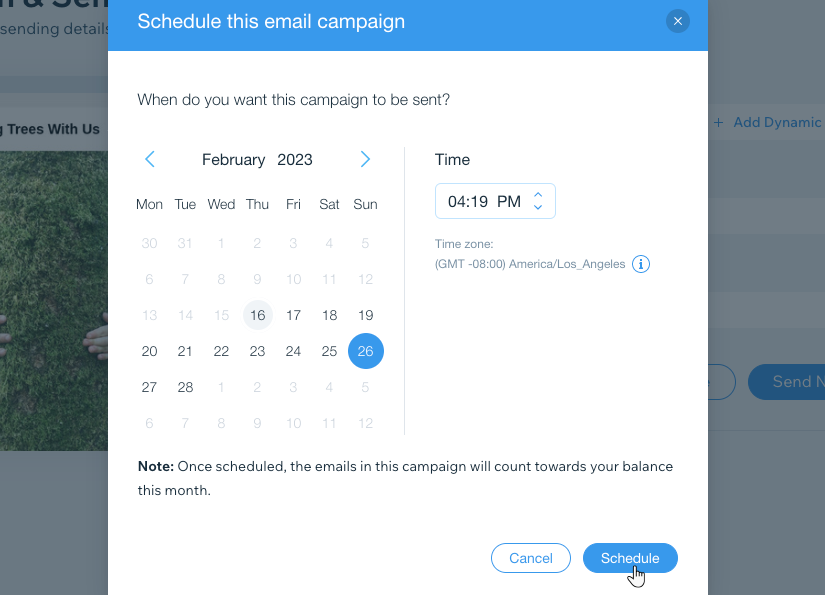
Observação:
Se você tiver vários remetentes configurados, sua campanha é enviada do endereço de email definido como remetente na data em que a campanha está agendada para ser enviada. Não é possível escolher um remetente diferente com antecedência.
Enviar sua campanha o mais rápido possível
Quando tudo estiver pronto para divulgar sua campanha, envie-a. Sua campanha entra em uma fila onde é revisada antes de ser enviada. Você pode compartilhar sua campanha onde quiser.
Para enviar sua campanha de email:
- Crie uma campanha de email ou edite uma existente.
- Personalize os elementos da sua campanha como preferir e clique em Próximo.
Dica: visualize e teste sua campanha de email para garantir que ela está perfeita antes de adicionar destinatários e enviar. - Adicione destinatários à sua campanha e clique em Próximo.
- Revise os detalhes finais antes de enviar a campanha:
- Assunto: insira a linha de assunto do email. Você pode adicionar texto dinâmico que se ajusta automaticamente às informações dos seus contatos/URL do seu site ao clicar em + Adicionar valor dinâmico.
- Dados do remetente: veja o nome e o email do remetente que aparecerá na sua campanha de email como remetente. Se necessário, clique em Gerenciar para editar esses dados.
- Destinatários do email: tenha uma visão geral de para quantas pessoas para as quais o email será enviado. Se necessário, você pode clicar em Editar para alterar os destinatários.
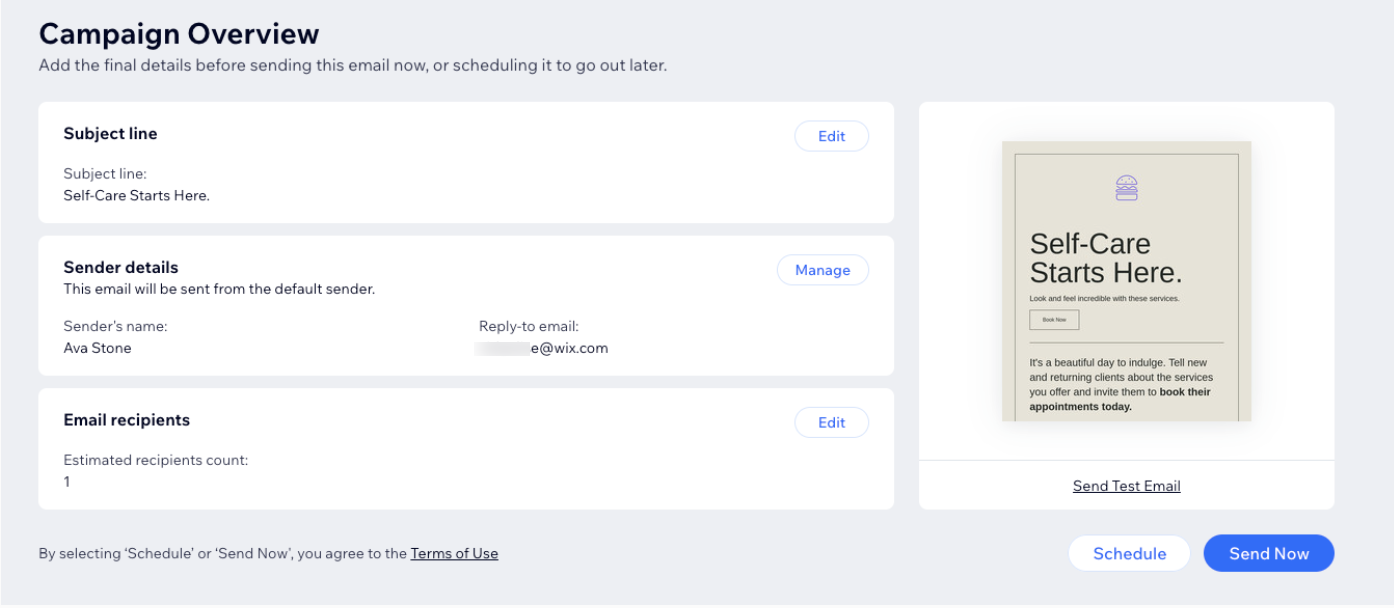
- Clique em Enviar agora.
- (Opcional) Escolha uma opção para compartilhar sua campanha: Compartilhar nas redes sociais ou Copiar link.
Dica: saiba mais sobre o URL das suas campanhas publicadas. - Clique em OK.
Qual é a próxima etapa?
Sua campanha é adicionada à fila de envio, onde será revisada e enviada em breve.
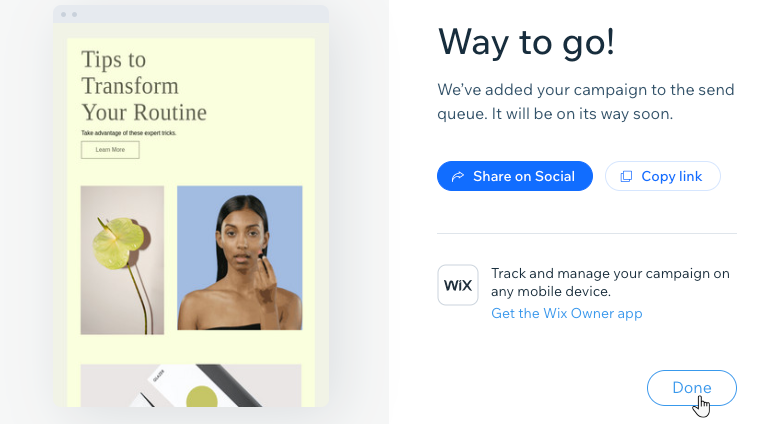
Enviar sua campanha novamente
Você pode reenviar uma campanha de email para qualquer destinatário que ainda não abriu seu email. 24 horas depois de enviar uma campanha, um ícone de Reenviar  aparece ao lado das estatísticas da sua campanha.
aparece ao lado das estatísticas da sua campanha.
 aparece ao lado das estatísticas da sua campanha.
aparece ao lado das estatísticas da sua campanha.O reenvio de uma campanha também oferece uma oportunidade de engajar os destinatários novamente. Antes de reenviar, você pode atualizar a linha de assunto para ver se mais pessoas interagem com o email dessa vez.
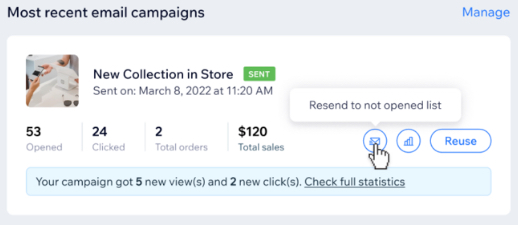
Importante:
- Se a sua taxa de abertura de email foi de 100%, você não verá essa opção, pois todos viram seu email.
- O reenvio de uma campanha é descontado do seu saldo mensal.
- Se a sua campanha foi criada há mais de um ano, os links na sua campanha não funcionarão mais e você precisará gerá-los novamente.
Para reenviar sua campanha de email:
- Vá para Email marketing no painel de controle do seu site.
- Clique em Ver todas as campanhas.
- Clique na aba Publicado.
- Passe o mouse sobre a campanha desejada e clique no ícone Reenviar
 .
.
Observação: esse ícone só aparece 24 horas após a primeira campanha ser enviada para dar aos seus destinatários tempo de abrir quando for conveniente para eles. - Adicione uma linha de assunto para a campanha.
- Clique em Enviar agora.
Dicas:
- Antes de enviar, você pode ver quantos destinatários receberão a nova campanha.
- Depois de reenviar uma campanha, ela aparece como uma nova campanha com a etiqueta "Email reenviado" no painel de email marketing.
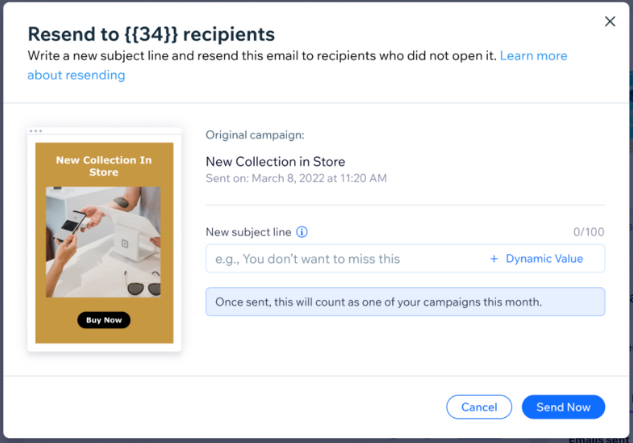
Perguntas frequentes
Clique nas perguntas abaixo para saber mais sobre como enviar sua campanha de email.
Por que minhas campanhas de email com um grande número de destinatários demoram mais para serem enviadas?
O que é o email do remetente?
Minhas campanhas são enviadas do meu endereço de email do remetente?
O que é amostragem de email?
O que é email throttling?
Por que alguns destinatários foram removidos da minha campanha?
Por que minha campanha está com o status "Em revisão"?
Por que não estou recebendo meus emails de teste?
Por que minhas imagens não são exibidas na minha campanha de email?
Por que minha campanha está marcada como Publicada, mas não foi enviada para ninguém?
Por que meu email de teste mostra o assunto ou o pré-cabeçalho de uma campanha anterior?
Por que a imagem errada é mostrada quando compartilho minha campanha de email no Facebook?
Por que os destinatários veem o aviso "Cuidado com esta mensagem" na caixa de entrada?


